
Viimeksi päivitetty

Perinteinen tietokoneen kiintolevy on tallennuspaikka tiedostoillesi, käyttöjärjestelmällesi ja muille. Lue lisää tästä tärkeästä PC-komponentista täältä.
Kun ostat tietokoneen, sinun on tehtävä useita päätöksiä. Sinun on päätettävä minkä tyyppisen CPU: n haluat, kuinka paljon RAM-muistia tarvitsetja minkä kokoisen kiintolevyn tarvitset.
Mikä on tietokoneen kiintolevy tarkalleen? Miten kovalevy toimii ja mitä se tekee? Minkä kokoinen kiintolevy sinun pitäisi hankkia, ja mistä voit kertoa, minkä kokoinen kiintolevy sinulla jo on?
Kaikki tärkeät kysymykset ja vastaukset, jotka olemme hahmotellut alla.
Mikä on kiintolevy?
A kovalevy (tunnetaan myös nimellä a kiintolevyasema tai kiintolevy) on tietokoneen tallennuslaite, joka löytyy monista tietokoneista. Kiintolevy on tarkoitettu pitkäaikainen tietojen tallennus.
Toisin kuin järjestelmäsi RAM-muisti, kiintolevy jatkaa tietojen tallentamista, vaikka sammutat tietokoneen.

Kiintolevyt kuuluivat aikoinaan melkein jokaiseen tietokoneeseen. Nousu
Hieman hämmentävä termi kovalevy voidaan käyttää viittaamaan solid-state-asemaan, jos sitä käytetään kattavana terminä tietokoneen pitkäaikaiselle tallennustilalle. Vaikka tämä ei ole täysin tarkkaa, on tärkeää olla tietoinen tästä termin käytöstä.
Mitä kiintolevy tekee?
Kiintolevy on tietokoneesi osa, joka tallentaa kaikki tietosi, mukaan lukien asiakirjasi, valokuvasi, videosi, sovelluksesi ja jopa käyttöjärjestelmäsi. Kun käytät tietokonettasi, tarvittavat tiedot välitetään kiintolevyltäsi tietokoneen RAM-muistia. CPU (tietokoneesi aivot) voivat sitten nopeasti käyttää näitä tietoja RAM-muistista, koska ne voidaan lukea paljon nopeammin RAM-muistista kuin kiintolevyltäsi.
Pohjimmiltaan kiintolevy on tietokoneesi pitkäaikainen muisti, ja RAM on lyhytaikainen muisti.

Perinteiset kiintolevyt käyttävät a magneettinen levy tietojen tallentamiseen. Tämä levy on jaettu miljardeihin pieniin osiin – jokainen osa voidaan joko magnetoida tai demagnetoida. Nämä alueet edustavat ykkösiä ja nollia tai bittejä, jotka ovat digitaalisen tiedon perusyksikkö. Tapa, jolla kiintolevy lukee ja kirjoittaa näitä pieniä alueita, on samanlainen kuin vinyylilevy.
Levy pyörii ja liikkuva pää voi liikkua edestakaisin levyn poikki lukeakseen levyltä tai kirjoittaakseen levylle.
Kiintolevyt voidaan asentaa tietokoneeseen sisäisesti, mutta voit myös ostaa ulkoisia kiintolevyjä, jotka muodostaa yhteyden tietokoneeseesi ja voit helposti lisätä kiintolevytilaa ilman, että sinun tarvitsee avata kiintolevyäsi tietokone ylös.
SSD vs Classic HDD
Kuten edellä mainittiin, termiä "kovalevy" käytetään usein vaihtokelpoisesti sekä klassisista kiintolevyistä että moderneista kiintolevyistä SSD-levyt. Nämä ovat kuitenkin kaksi hyvin erilaista sarjaa, joilla on merkittävästi erilaiset vahvuudet ja heikkouksia.

Klassinen kiintolevy käyttää magneettilevyä tietojen tallentamiseen. Tämä tarjoaa monia etuja, joista yksi tärkeimmistä on, että kiintolevyt voivat tarjota suuren tallennuskapasiteetin suhteellisen edullisilla hinnoilla. Haittapuolena on, että tietojen tallennus- ja hakutapa tekee kiintolevyistä suhteellisen hitaita. Levyllä olevien tietojen saamiseksi pään on siirrettävä oikeaan kohtaan levyllä, ennen kuin se voi lukea sitä. Jos tiedot ovat hajallaan useisiin erillisiin paikkoihin, pään on vierailtava niissä kaikissa vuorotellen.
Tämä vie väistämättä aikaa, vaikka nykyaikaiset kiintolevyt eivät todellakaan ole tyhmiä. Vertailun vuoksi SDD: ssä ei ole liikkuvia osia. Kaikki tiedot on tallennettu miljooniin transistoreihin, jotka kytketään päälle tai pois päältä. Se on samanlainen kuin muistikortilta tai muistitikulta löytyvä tallennustila.
Koska tietojen hakeminen ei vaadi fyysisiä osia liikkumaan, SSD-levyt voivat toimia merkittävästi nopeampi kuin perinteiset kiintolevyt. Tulos on, että SSD on paljon kalliimpi kuin samanlainen kiintolevy kapasiteettia. On myös muita eroja – koska SSD-levyssä ei ole liikkuvia osia, se on paljon vähemmän altis vaurioille putoamisesta kuin kiintolevy. Toisaalta kiintolevyt kestävät pidempään kuin SSD-levyt.
Tarvitsemasi aseman tyyppi riippuu siitä, mikä on sinulle tärkeintä. Jos etsit huimia nopeuksia etkä vaadi niin paljon tallennustilaa, SSD on hyvä veto. Jos nopeus ei ole suuri ongelma, mutta tarvitset todella paljon tallennustilaa, klassinen kiintolevy on paljon kustannustehokkaampi vaihtoehto.
Minkä kokoisen kiintolevyn tarvitsen?
Tarvitsemasi kiintolevyn koko riippuu tietokoneen käyttötavasta ja tallennettavan tiedon määrästä.

Käyttöjärjestelmäsi ja kaikki asennettavat sovellukset vievät osan kiintolevyn tilasta. Loput kiintolevytilasta on käytettävissä tiedostojen tallentamista varten. Voit myös käyttää erillistä ulkoista kiintolevyä koko järjestelmäsi varmuuskopiointiin. Tämä tarkoittaa, että jos jokin menee pieleen, voit palauttaa kaiken varmuuskopiostasi.
Kiintolevyt yleensä tarjoavat gigatavua tai teratavuasäilytystilasta. Yksi teratavu vastaa 1 000 gigatavua, vaikka desimaali- ja binäärimuotojen välisistä eroista johtuen 1 Tt: n kiintolevyllä voi itse asiassa olla hieman vähemmän kuin 1 000 Gt.
Jotta saisit jonkinlaisen käsityksen tarvitsemasi kiintolevyn koosta, nämä ovat karkeita arvioita erityyppisten tiedostojen koosta:
- Word-asiakirjat: 0,02 MB
- Vakiomusiikkitiedostot: 4 Mt
- Häviöttömät musiikkitiedostot: 20 Mt
- JPEG-valokuva: 5 MB
- SD-elokuva: 4 GB
- HD-elokuva: 15 GB
- 4K-elokuva: 60 Gt
Kuten näet, kiintolevyllesi mahtuva määrä riippuu täysin tallennettavien tietojen tyypistä. Esimerkiksi 1 500 000 000 Word-asiakirjaa voisi viedä saman verran tilaa kuin tunti 4K-videota. Sinun on myös otettava huomioon käyttöjärjestelmän ja sovellusten viemä tila, joka voi olla 50 Gt tai enemmän.
Tarpeesi voivat vaihdella, mutta nyrkkisääntönä on, että jopa 500 Gt riittää kevyeen käyttöön, jopa 1 Tt täyttää useimpien käyttäjien tarpeet, ja jos olet kova käyttäjä, saatat tarvita useita teratavuja tallennustilaa tilaa.
Minkä kokoinen kiintolevy minulla on?
Kun kiintolevy täyttyy liian täynnä, saatat huomata, että tietokoneesi alkaa hidastua merkittävästi. Jos kiintolevysi saattaa olla mielestäsi liian pieni, voit tarkistaa, kuinka suuri se on ja kuinka paljon siitä on käytössä.
Kuinka löytää kiintolevyn koko Windowsissa
Näet tietoja tietokoneesi asemien koosta File Explorerin kautta. Kuitenkin, jos sinun kiintolevy on osioitu useisiin pienempiin asemiin (sinulla voi olla esimerkiksi C- ja D-asema), et näe kiintolevyn kokonaiskokoa. Voit selvittää fyysisen kiintolevysi kokonaiskoon käyttämällä Levynhallinta-apuohjelmaa.
Kiintolevyn koon selvittäminen Windowsissa:
- Lehdistö Windows+R tuoda esille Juosta valintaikkuna.
- Tyyppi diskmgmt.msc ja paina Tulla sisään.
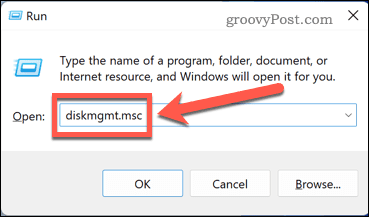
- The Levynhallinnointi ikkuna tulee näkyviin. Ikkunan alareunassa näet tiedot kaikista kiintolevyistäsi, mukaan lukien niiden kokonaiskoko.
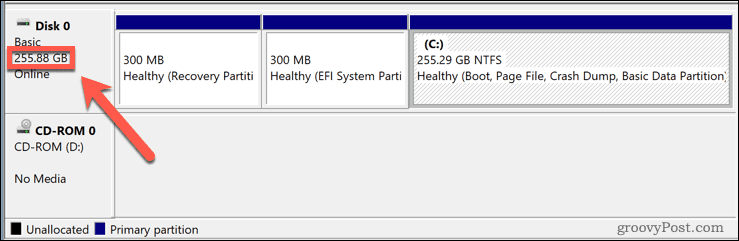
- Voit myös nähdä tietoja siitä, kuinka paljon tilaa kussakin osiossa on vapaana.
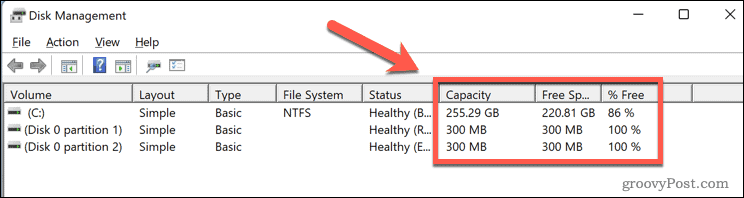
Kuinka löytää kiintolevyn koko Macissa
Löydät tietoja kaikista Maciin asennetuista tai siihen liitetyistä kiintolevyistä vain muutamalla napsautuksella.
Kiintolevyn koon selvittäminen Macissa:
- Klikkaa Omena kuvake.
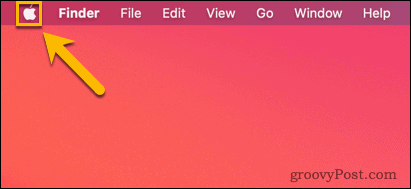
- Valitse Tietoja tästä Macista.
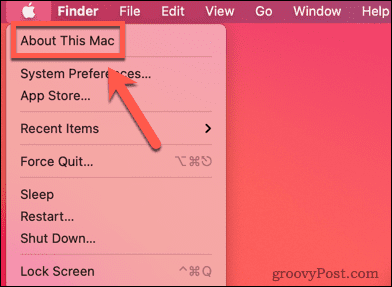
- Klikkaa Varastointi -välilehti.
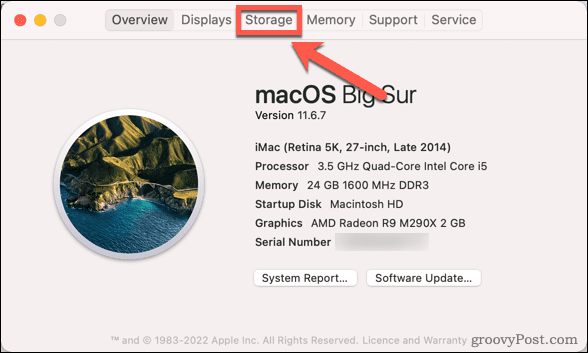
- Näet käytettävissä olevan tilan sekä jokaisen kiintolevyn kokonaiskoon.
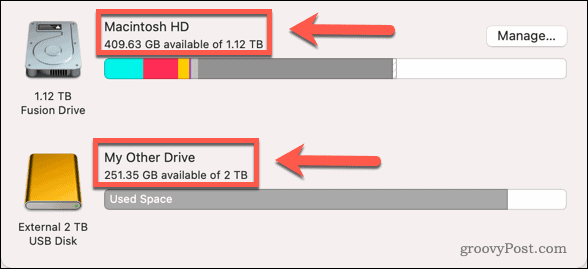
Pidä kiintolevysi kunnossa
Tietokoneen kiintolevy on yksi tietokoneesi tärkeimmistä osista. Jos se epäonnistuu, voit mahdollisesti menettää kaikki tiedostosi. Siksi on tärkeää pitää huolta kiintolevystäsi ja varmistaa, että varmuuskopiot ovat paikallaan.
Voit välttää ongelmat ennen kuin ne ilmenevät tarkistaa, meneekö kovalevysi vikaan. Voit myös yrittää estää kiintolevyn vikoja tarkistamalla ja korjaamalla levyvirheet. Jos asiat menevät pieleen, se voi olla mahdollista palauttaa tiedot kiintolevyltä joka ei käynnisty.
Se on aina viisasta pidä järjestelmästä täydellinen varmuuskopio jos pahin sattuu. Et välttämättä tarvitse lisää kiintolevytilaa tehdäksesi niin; voisit myös harkita varmuuskopioi tietosi pilveen.



